Jak dodać własne logo do strony logowania do panelu WordPress?
W osobnym artykule z naszego Centrum Pomocy miałeś okazję dowiedzieć się, w jaki sposób zmienić domyślny adres logowania do zaplecza WordPress. Może to służyć ochronie Twojej witryny internetowej, ale też stanowić element niezbędny w procesie personalizowania ustawień witryny i zaplecza. Dlatego w tej instrukcji przygotowanej przez nasz zespół znajdziesz łatwy sposób, jak zmienić, dodać logo swojej organizacji na stronie logowania do panelu WordPress /wp-admin. Aby dodać logo swojej organizacji na stronie logowania do panelu WordPress /wp-admin, można wykonać następujące kroki.
Spis treści:
- Zmiana logo za pomocą Custom Login Page Customizer
- Zmiana logo za pomocą Admin Custom Login
- Dlaczego warto zmieniać logo logowania w WordPress na niestandardowe?
Informacje dodatkowe:
- Logowanie do panelu WordPresss /wp-admin
- Instalacja wtyczki WordPress w panelu administratora
Zmiana logo za pomocą Custom Login Page Customizer
Zaloguj się do panelu WordPress, zainstaluj i aktywuj wtyczkę Custom Login Page Customizer. Przygotuj plik graficzny, który umieścisz jako logo na stronie logowania do zaplecza WordPress.
- Zainstaluj i włącz wtyczkę Custom Login Page Customizer.

- Z lewej strony ekranu nawigacyjnego wybierz Login Customizer > Customizer.
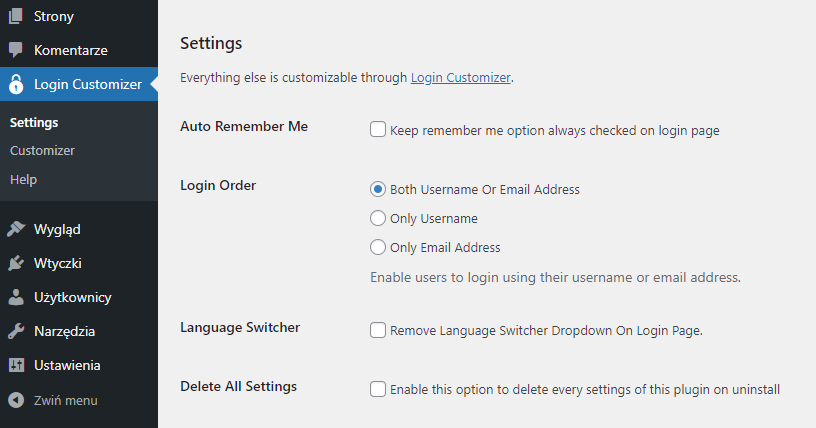
- W nowym widoku zobaczysz panel personalizacji strony logowania, wybierz Logo.
- Możesz wyłączyć logo całkowicie: Disable Logo?
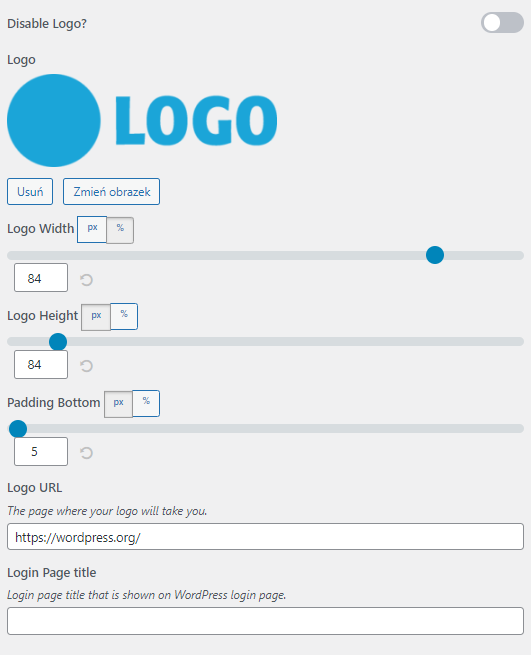
- Kliknij Wybierz obrazek, aby wybrać lub załadować nowe logo.
- Dostosuj rozmiary logo do swoich potrzeb, wysokość, szerokość, itp.
- Możesz spersonalizować adres URL na który kieruje logo (po kliknięciu w nie).
- Zatwierdź zmiany klikając Opublikuj.
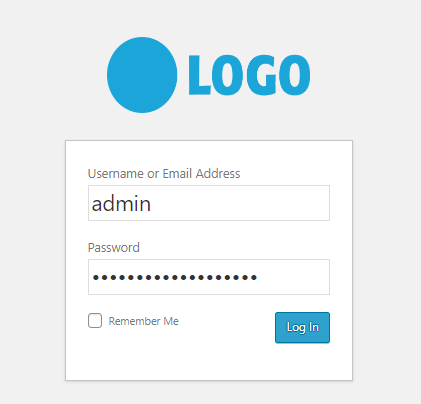
Wtyczka Custom Login Page Customizer pozwala na wiele więcej zmian, np. w zakładce Settings możesz zmienić ustawienia samego logowania i ograniczyć pole Login do możliwości podawania tylko adresu e-mail lub nazwy użytkownika lub obu naraz (domyślnie). Możesz też wyłączyć przełącznik zmiany języka.
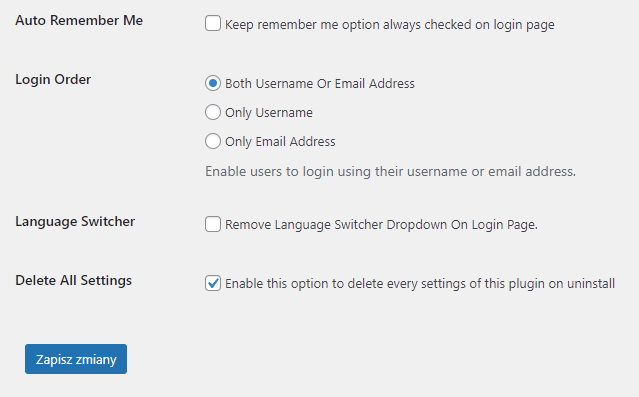
Ciekawą opcją jest ostatnia pozycja, Delete All Settings. Włącz tę opcję, aby usunąć wszystkie ustawienia tej wtyczki podczas odinstalowywania. Jeśli nie zaznaczysz tej opcji, możesz odinstalować wtyczkę, a ustawienia pozostaną z witryną WordPress.
Zmiana logo za pomocą Admin Custom Login
Tak, jak w przypadku wyżej, zaloguj się do panelu /wp-admin, a następnie zainstaluj i włącz wtyczkę Admin Custom Login. Postępuj zgodnie z instrukcją poniżej:
- Zainstaluj i uruchom wtyczkę Admin Custom Login.

- Z lewej strony ekranu nawigacyjnego wybierz AC Login.
- Wybierz Ustawienia Logo.

- Wprowadź własny logotyp klikając Załaduj.

- Uzupełnij informacje o pliku: Tytuł, tekst alternatywny, a także ustaw Wyrównanie i Rozmiar.
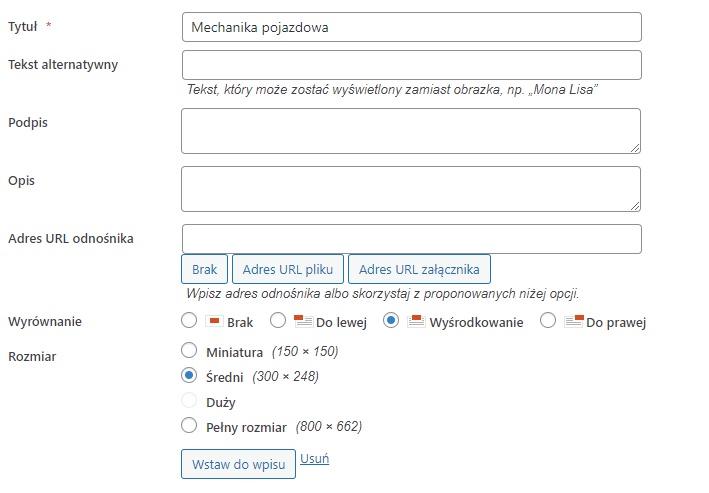
- Potwierdź klikając Wstaw do wpisu.
- Zatwierdź zmiany w panelu ustawień > Zapisz zmiany.

- Zaloguj się do panelu WordPress, aby zobaczyć zmiany.
Ponieważ wtyczka Admin Custom Login pozwala na szeroką edycję okna logowania do panelu WordPress, skorzystaj z pozostałych opcji, aby dopasować wygląd do własnych preferencji, np. w sekcji Projektowanie tła możesz dodać, usunąć lub zmienić obraz tła na stronie.
Jaki jest zalecany rozmiar logo dla AC Login?
Mniejszy lub równy 200 pikseli szerokości i 84 pikseli wysokości to zalecany rozmiar logo dla strony logowania WordPress.
Dlaczego warto zmieniać logo logowania w WordPress na niestandardowe?
Jak każda inna strona, strona logowania powinna być dobrze zaprojektowana, ale niestety nie ma na niej wiele miejsca na treść. Jej głównym celem jest umożliwienie użytkownikowi zalogowania się. Standardowo widoczne są pola na nazwę użytkownika i hasło, oraz opcje rejestracji lub odzyskiwania hasła. Jednym z elementów, który może poprawić wygląd strony logowania, jest logo logowania. Użycie niestandardowego logo pozwala wyróżnić Twoją markę i przyciągnąć uwagę użytkowników.
Logo nie jest jedynie elementem strony logowania i powinno być jednym z pierwszych elementów, jakie zaprojektujesz dla swojej strony internetowej. Dzięki niemu Twoja strona będzie bardziej osobista, co zazwyczaj dobrze wpływa na odbiór strony przez odwiedzających.
Ponieważ logo reprezentuje Twoją markę, powinno być ono szczególnie starannie wykonane. Jeśli nie masz doświadczenia w projektowaniu graficznym, w internecie dostępne są narzędzia, które pozwolą Ci stworzyć logo za darmo.